Une application importante de l’impression 3D amateur est l’impression de miniatures. Celles-ci peuvent se présenter sous la forme d’objets (modèles réduits, décors pour train miniatures ) ou de personnages (figurines de collections, pour les jeux de rôles, Donjons & Dragons, etc…). Les plus talentueux peuvent créer directement leur propres miniatures à partir de logiciels de création 3D (Blender, Maya). Ceux qui le sont moins peuvent trouver des modèles tout fait sur les différentes banques de modèles disponibles en ligne (Thingiverse, MyMiniFactory, YouMagine, etc…). Il existe également des sites en ligne qui peuvent aider à la création et dans la personnalisation de figurines. Dans le cas des figurines pour les jeux de rôles Donjons & Dragons, il en existe deux à ma connaissance: HeroForge qui est un site commercial et DesktopHero3D qui est lui gratuit et open-source. Je vais vous parler ici un peu plus en détail de HeroForge qui est, à mon avis, le plus complet, mais qui a malheureusement l’inconvénient d’être payant lorsque l’on veux ensuite récupérer les fichiers des modèles 3D créés.

Lorsque vous aller sur le site de HeroForge, vous arrivez tout de suite à l’interface de création de votre figurine. Celui-ci vous propose, à partir de menus très explicites, de choisir facilement le sexe et la race (humain, ogre, elf, zombie, etc…) de votre personnage. Vous pouvez ensuite changer ses caractères physiques (expression facial, taille, musculature, forme des yeux, oreilles, etc…) et personnaliser votre personnage comme bon vous semble en choisissant ses habits, ses armes, et les accessoires qu’il porte. Ensuite, vous pouvez choisir la pose qu’il va adopter, lui donner une monture ou non, personnaliser la base sur laquelle il se tiendra. Bref… les possibilités sont illimitées. Voici par exemple la pirate que j’ai pu créer grâce au site:
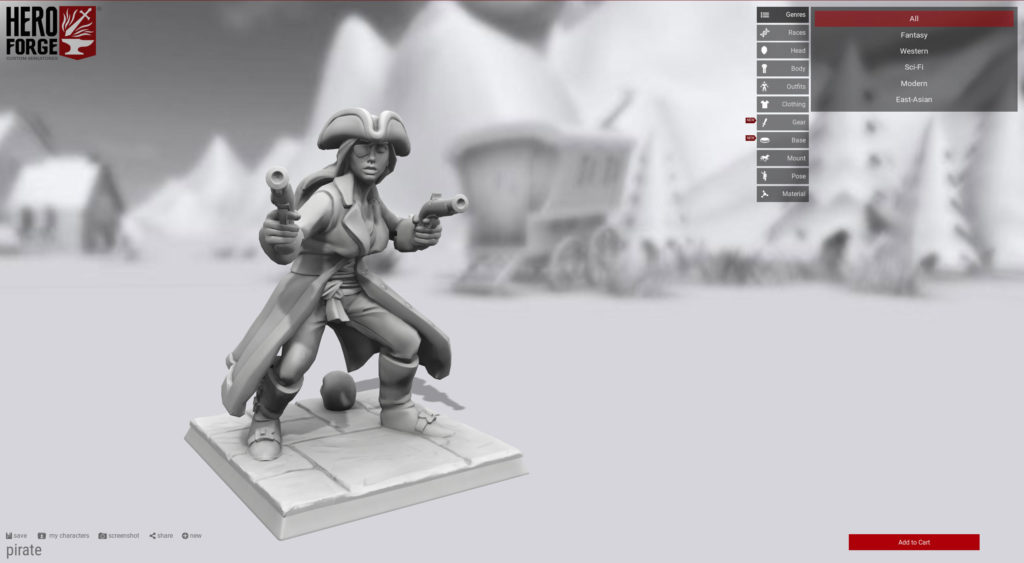
Une fois votre personnage créé, le site HeroForge, vous permet de le sauvegarder, de le partager, ou d’en faire une capture d’écran. Moyennant finance, vous avez également la possibilité de faire imprimer votre personnage par HeroForge (20$ pour un modèle en plastique, 30$ pour un modèle en plastique supérieur). Vous pouvez également le faire mouler en acier (35$) ou en bronze (100$). Enfin, HeroForge propose une option pour télécharger le modèle au format .stl ($10), afin de l’imprimer sur votre imprimante 3D.
Il existe toutefois un moyen de pouvoir contourner cela. Un petit script JavaScript qui permet de récupérer gratuitement le modèle au format .stl. Ce script, nommé herosaver, est disponible sur gitHub. Son utilisation est assez simple. Une fois que vous avez fini de créer votre figurine vous devez lancer le script à partir de la console Javascript de votre navigateur (accessible par exemple par Maj+F4 dans Firefox) en entrant la commande :
$("<script>").load("https://raw.githubusercontent.com/mrdoob/three.js/dev/build/three.min.js").appendTo($("body"))
$("<script>").load("https://raw.githubusercontent.com/christofsteel/herosaver/master/herosaver.min.js").appendTo($("body"))Le site va alors afficher trois nouveaux boutons, dont un vous permettra de télécharger le modèle au format .stl. Le script n’est toutefois pas parfait. Ni l’expression faciale de votre personnage, ni la base sur laquelle il repose ne seront exportés avec le fichier .stl. Cependant toutes les autres propriétés du modèle (race, pose, habits, accessoires) seront bien présents.
Un point important dont il faut tenir compte avant l’impression 3D d’une figurine est la gestion des supports d’impressions. En effet, de part les poses que peuvent parfois prendre les figurines (bras tendus, armes, chevelures, etc… ), il est souvent nécessaire d’avoir recours à des supports. Et, contrairement aux pièces mécaniques, techniques ou géométriques, dans le cas de figurines l’aspect esthétique des modèles est important. Les supports ne peuvent donc pas être placés n’importe où, ni être en nombre trop important. Le logiciel Meshmixer, permet de contourner ces problèmes.
Outre le fait de pouvoir réorienter ou redimensionner les modèles 3D, Meshmixer permet de générer automatiquement des supports. Pour ce faire il faut ouvrir le fichier .stl téléchargé à partir de HeroForge dans Meshmixer. Vous aurez probablement besoin tout d’abord de le redimensionner (option Edit -> Transform -> Size), de le réorienter (option Edit -> Transform -> Rotate) et de le réaligner (option Edit -> Align). Ensuite pour générer les supports, aller dans l’option Analysis -> Overhangs. Cette option va permettre de définir les zones du modèle qui nécessitent un support et de paramétrer la génération des supports.
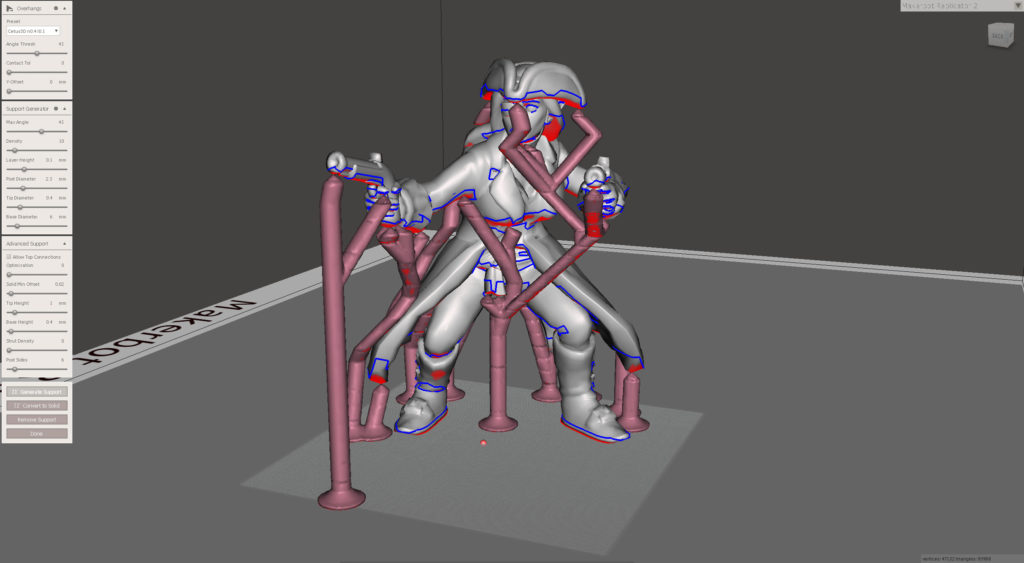
Voici par exemple les paramètres qui j’ai utilisé dans le cas d’une figurine de 54mm de haut, imprimée avec une buse de 0.2mm de diamètre et des couches de 0.1 mm d’épaisseur:
Angle Thresh : 45
Contact Tol : 0
Y-Offset : 0 mm
Max Angle : 45
Density : 10
Layer Height : 0.1 mm
Post Diameter : 2.5 mm
Tip Diameter : 0.2mm
Base Diameter : 6 mm
Allow Top Connections : décoché
Optimization : 0
Solid Min Offset : 0.02
Tip Height : 1 mm
Base Height : 0.4 mm
Strut Density : 0
Post Sides : 6
Pour générer le support, cliquer sur le bouton Generate support et ensuite sur le bouton Convert to solid et remplacer le modèle existant. Exporter ensuite le modèle au format .obj. Ensuite, pour l’impression de la figurine j’ai utilisé mon imprimante Cetus3D MK2 avec le logiciel UP Studio.
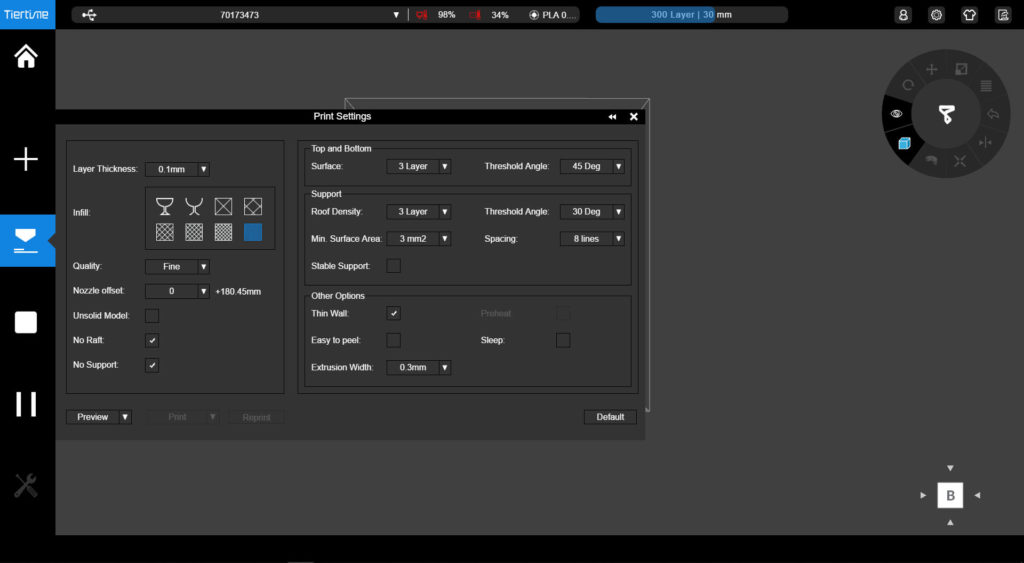
L’impression a été effectuée avec un remplissage de 99%. Plus la figurine est petite, plus le remplissage doit être important afin que celle-ci soit le moins fragile possible. Du fait des nombreux détails de la figurine, il faut toujours préférer une qualité d’impression fine plutôt qu’une impression rapide. Activer également l’option thin wall afin que les détails fins soient imprimés. Avec ces paramètres bien que la figurine soit petite, la durée de l’impression est assez longue. L’impression de mon modèle a par exemple pris plus de 6 heures.

Une fois l’impression terminée, il ne reste plus qu’a effectuer le nettoyage de la figurine. Les supports générés par Meshmixer ont l’avantage de pouvoir être détachés assez facilement, contrairement à ceux générés par d’autres programmes comme Cura, Slic3r ou Simplify3D. Il ne restera ensuite qu’à nettoyer les petites imperfections d’impression afin d’obtenir la version finale de la miniature.
Hi there…love the blog, and Im gonna use those settings on my ender 3 to se what I can get, thanks 😀 … But the reason I came here is… Can you remove the Christ’s developer name? The less renown we get, the better… You know why 😉
Keel up the good work 🙂
No problem…. 😉